Автор:
Roger Morrison
Жаратылган Күнү:
27 Сентябрь 2021
Жаңыртуу Күнү:
1 Июль 2024
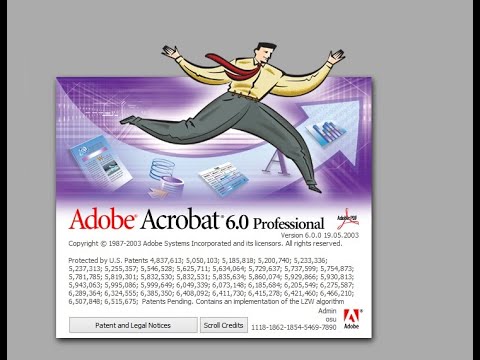
Мазмун
Эгерде сизде компьютерде бир нече тексттик файлдар бар болсо, аларды бириктирүүнү кааласаңыз, анда аны Буйрук терезесиндеги жөнөкөй буйрук менен жасай аласыз. Бул ар кандай нерселер үчүн, анын ичинде сөз тизмелери жана китепканалар үчүн пайдалуу жана папканы андан ары тазалоо үчүн пайдалуу болушу мүмкүн.
Басуу
 Буйрук терезесинен биригүүнү каалаган тексттик файлдар (.txt) камтылган каталогго (папкага) өтүңүз.
Буйрук терезесинен биригүүнү каалаган тексттик файлдар (.txt) камтылган каталогго (папкага) өтүңүз. Бардыгын тандап алганыңызды текшерүү үчүн папкадагы бош орунду сол баскыч менен басып, басып туруңуз CTRL+Shift жана бош орунду оң баскыч менен чыкылдатыңыз.
Бардыгын тандап алганыңызды текшерүү үчүн папкадагы бош орунду сол баскыч менен басып, басып туруңуз CTRL+Shift жана бош орунду оң баскыч менен чыкылдатыңыз. Сиз параметрди көрө аласыз Бул жерде буйрук терезесин ачуу, жана бириктирүү командасын иштетүүдөн мурун, буйрук чакыруусу ачылганда каталогду автоматтык түрдө бутага алгыдай кылып тандаңыз.
Сиз параметрди көрө аласыз Бул жерде буйрук терезесин ачуу, жана бириктирүү командасын иштетүүдөн мурун, буйрук чакыруусу ачылганда каталогду автоматтык түрдө бутага алгыдай кылып тандаңыз.- Эгерде сиз бул параметрди көрбөсөңүз, Баштоо менюсуна өтүп, "cmd" деп издеп, "cmd.exe" ачыңыз - Эгер сиз XP колдонуп жаткан болсоңуз, Иштетүү баскычын басып, "cmd" деп териңиз. Ийгиликтүү ачтыңызбы, анан териңиз CDC: жана тексттик файлдарды камтыган каталогго өтүңүз. Мисалы: сизде папка бар деп коёлу файлдар Иш тактаңызда, андан кийин териңиз CD C: Users User Desktop файлдары, "Колдонуучуну" сиз кирген колдонуучу аты менен алмаштыруу.
 Эми Командалык Терезе ачылып, тексттик файлдарды камтыган каталогго багытталгандыктан, биз төмөнкү буйрукту аткара алабыз.үчүн% f in ( *. txt) do "% f" output.txt Бул буйрук каталогдогу .txt файлдарынын бардыгын тандап, аларды output.txt деп аталган жаңы текст файлына бириктирип, каалаганча атай аласыз.
Эми Командалык Терезе ачылып, тексттик файлдарды камтыган каталогго багытталгандыктан, биз төмөнкү буйрукту аткара алабыз.үчүн% f in ( *. txt) do "% f" output.txt Бул буйрук каталогдогу .txt файлдарынын бардыгын тандап, аларды output.txt деп аталган жаңы текст файлына бириктирип, каалаганча атай аласыз. - Ар бир файлды окугандан кийин, ар бир жаңы сапты көрсөтүңүз, анткени бириктирилген файлга кошулган жаңы файл акыркы учурдагы саптын аягында башталат.
Сунуштар
- Жаңы бириктирилген файлды түпнуска файлдарга караганда башка жерге сактоо же .txt башка кеңейтүүнү колдонуу жакшы. Болбосо, рекурсивдик ката пайда болот.
- Эгер сиз бул буйрукту Командалык терезеге өзүңүз киргизгиңиз келбесе, анда кодду көчүрүп алып, буйрук терезесинде оң баскычты чыкылдатып, андан кийин "Чаптоо" баскычын чыкылдатыңыз.
- Жыйынтыгындагы файлды текшерип, тексттик файлдар туура бириктирилгенден кийин, кереги жок тексттик файлдарды жок кылсаңыз болот.
Эскертүүлөр
- Linux же Mac OS сыяктуу башка операциялык тутумдарда колдонуп көрбөңүз, анткени буйруктар жана кадамдар иштебей калышы же иштетүү тутуму колдобошу мүмкүн. Эгер сиз муну баары бир жасай турган болсоңуз, анда аны өз тобокелдигиңизде жасайсыз.
- Буйрук терезеси тексттик файлдар жайгашкан белгилүү бир каталогго багытталгандыгын текшериңиз, антпесе катуу дисктеги бардык файлдарды бириктирип көрүңүз, бул сиздин компьютериңиздин иштен чыгышына же өтө жай иштешине алып келиши мүмкүн.
- "CD" командасын колдонууда, алынган каталог сиздин иштөө тутумуңузга жана белгилүү бир компьютериңизге жараша болот.
Зарылчылыктар
- Мүмкүн Windows XP, Vista, 7 же 8.



